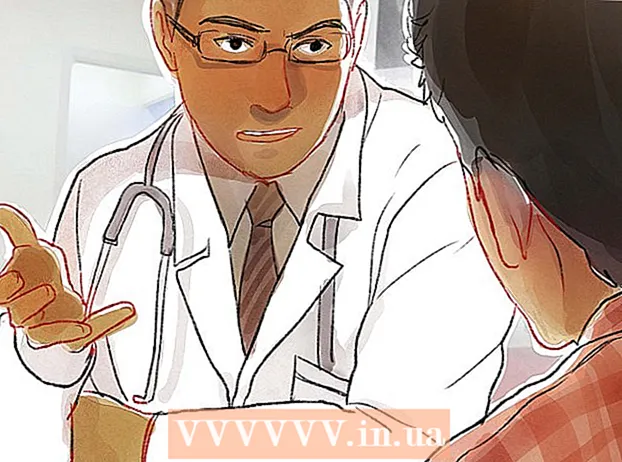Muallif:
Florence Bailey
Yaratilish Sanasi:
22 Mart Oyi 2021
Yangilanish Sanasi:
1 Iyul 2024

Tarkib
- 3 -usul 2: sodali PDF -dan foydalanish (maxsus parol uchun)
- 3 -usul 3: Adobe Acrobat -dan foydalanish (maxsus parol uchun)
- Maslahatlar
- Ogohlantirishlar
 . Bu PDF -fayl uchun muallif parolini o'chirish uchun Chop etish funktsiyasidan foydalanishingiz mumkin bo'lgan yagona brauzer.
. Bu PDF -fayl uchun muallif parolini o'chirish uchun Chop etish funktsiyasidan foydalanishingiz mumkin bo'lgan yagona brauzer.  2 Google Diskni oching. Brauzeringizda https://drive.google.com/drive/ saytiga o'ting. Agar siz allaqachon Google hisobingizga kirgan bo'lsangiz, Google Drive sahifangiz ochiladi.
2 Google Diskni oching. Brauzeringizda https://drive.google.com/drive/ saytiga o'ting. Agar siz allaqachon Google hisobingizga kirgan bo'lsangiz, Google Drive sahifangiz ochiladi. - Agar siz hali tizimga kirmagan bo'lsangiz, "Diskka o'tish" tugmasini bosing va keyin elektron pochta manzilingiz va parolingizni kiriting.
 3 PDF -ni Google Drive -ga torting. Hujjat diskda saqlanadi.
3 PDF -ni Google Drive -ga torting. Hujjat diskda saqlanadi. - Shu bilan bir qatorda, Yaratish (Diskning o'ng yuqori burchagida)> Fayllarni yuklash-ni bosing, kerakli PDF-hujjatni tanlang va OK tugmasini bosing.
 4 Diskdagi PDF hujjatini ikki marta bosing. Hujjat brauzer oynasida ochiladi.
4 Diskdagi PDF hujjatini ikki marta bosing. Hujjat brauzer oynasida ochiladi. - Agar hujjat foydalanuvchi parol bilan himoyalangan bo'lsa, uni kiriting va hujjatni ochish uchun Yuborish -ni bosing.
 5 Chop etish oynasini oching. Buning uchun bosing Ctrl+P. (Windows) yoki . Buyruq+P. (Mac).
5 Chop etish oynasini oching. Buning uchun bosing Ctrl+P. (Windows) yoki . Buyruq+P. (Mac).  6 O'zgartirish -ni bosing. Siz bu variantni brauzer oynasining chap tomonidagi Destination bo'limida topasiz. Menyu ochiladi
6 O'zgartirish -ni bosing. Siz bu variantni brauzer oynasining chap tomonidagi Destination bo'limida topasiz. Menyu ochiladi  7 PDF sifatida saqlash -ni bosing. Bu variantni "Manzilni tanlash" oynasining "Mahalliy variantlar" bo'limida topasiz.
7 PDF sifatida saqlash -ni bosing. Bu variantni "Manzilni tanlash" oynasining "Mahalliy variantlar" bo'limida topasiz.  8 Moviy Saqlash tugmachasini bosing. Siz uni ekranning yuqori chap burchagida topasiz. PDF -hujjat kompyuteringizga parolsiz yuklanadi; endi bu hujjatni chop etish, tahrir qilish va nusxalash mumkin.
8 Moviy Saqlash tugmachasini bosing. Siz uni ekranning yuqori chap burchagida topasiz. PDF -hujjat kompyuteringizga parolsiz yuklanadi; endi bu hujjatni chop etish, tahrir qilish va nusxalash mumkin. - Hujjatni yuklab olish uchun sizga papkani tanlash kerak bo'lishi mumkin.
3 -usul 2: sodali PDF -dan foydalanish (maxsus parol uchun)
 1 Soda PDF veb -saytini oching. Kompyuteringizning veb -brauzerida ushbu sahifaga o'ting.
1 Soda PDF veb -saytini oching. Kompyuteringizning veb -brauzerida ushbu sahifaga o'ting.  2 Ustiga bosing faylni tanlang. Bu sahifaning o'ng tomonidagi yashil tugma. Explorer (Windows) yoki Finder (Mac) oynasi ochiladi.
2 Ustiga bosing faylni tanlang. Bu sahifaning o'ng tomonidagi yashil tugma. Explorer (Windows) yoki Finder (Mac) oynasi ochiladi.  3 PDF hujjatni tanlang. Ochilgan oynada PDF -faylli papkaga o'ting va ustiga bosing.
3 PDF hujjatni tanlang. Ochilgan oynada PDF -faylli papkaga o'ting va ustiga bosing.  4 Ustiga bosing Ochiq. Bu derazaning o'ng pastki burchagida. PDF -hujjat Soda PDF xizmatining veb -saytiga yuklanadi.
4 Ustiga bosing Ochiq. Bu derazaning o'ng pastki burchagida. PDF -hujjat Soda PDF xizmatining veb -saytiga yuklanadi.  5 Hujjat uchun foydalanuvchi parolini kiriting. Buni paydo bo'lgan matn maydonida bajaring.
5 Hujjat uchun foydalanuvchi parolini kiriting. Buni paydo bo'lgan matn maydonida bajaring. - Agar siz bu parolni bilmasangiz, himoyani o'chira olmaysiz.
 6 Ustiga bosing Blokdan chiqarish. Bu yashil tugma parol matn qutisi ostida joylashgan. Parol o'chiriladi.
6 Ustiga bosing Blokdan chiqarish. Bu yashil tugma parol matn qutisi ostida joylashgan. Parol o'chiriladi.  7 Ustiga bosing Brauzerda ko'rish va yuklab olish. Bu tugma sahifaning o'ng tomonida joylashgan. PDF hujjat parolsiz kompyuteringizga yuklanadi.
7 Ustiga bosing Brauzerda ko'rish va yuklab olish. Bu tugma sahifaning o'ng tomonida joylashgan. PDF hujjat parolsiz kompyuteringizga yuklanadi. - Hujjatni yuklab olish uchun sizga papkani tanlash kerak bo'lishi mumkin.
3 -usul 3: Adobe Acrobat -dan foydalanish (maxsus parol uchun)
 1 Adobe Acrobat Pro -ni ishga tushiring. Bu Adobe Acrobat -ning pulli versiyasi. Bilingki, Adobe Acrobat Reader -da parolni o'chira olmaysiz.
1 Adobe Acrobat Pro -ni ishga tushiring. Bu Adobe Acrobat -ning pulli versiyasi. Bilingki, Adobe Acrobat Reader -da parolni o'chira olmaysiz.  2 Fayl menyusini oching. Siz uni ekranning yuqori chap burchagida topasiz.
2 Fayl menyusini oching. Siz uni ekranning yuqori chap burchagida topasiz. - Agar yaqinda ko'rilgan yorliq faol bo'lsa, unga o'ting va kerakli PDF hujjatini qidiring.
 3 Ochish -ni bosing. Agar hujjatni "Yaqinda ko'rilgan" ko'rinishida topsangiz, bu bosqichni o'tkazib yuboring.
3 Ochish -ni bosing. Agar hujjatni "Yaqinda ko'rilgan" ko'rinishida topsangiz, bu bosqichni o'tkazib yuboring.  4 PDF -hujjatni ikki marta bosing. U Adobe Acrobat Pro -da ochiladi.
4 PDF -hujjatni ikki marta bosing. U Adobe Acrobat Pro -da ochiladi. - Hujjatlar papkasini ochish kerak bo'lishi mumkin (masalan, Hujjatlar papkasi).
 5 Hujjat uchun maxsus parolni kiriting va OK ni bosing.
5 Hujjat uchun maxsus parolni kiriting va OK ni bosing.- Agar siz bu parolni bilmasangiz, himoyani o'chira olmaysiz.
 6 Qulfni qulflash belgisini bosing. Siz uni "Uy" yorlig'ining chap tomonida topasiz.
6 Qulfni qulflash belgisini bosing. Siz uni "Uy" yorlig'ining chap tomonida topasiz.  7 Ruxsat tafsilotlarini bosing. Siz ushbu havolani "Xavfsizlik sozlamalari" bo'limida topasiz.
7 Ruxsat tafsilotlarini bosing. Siz ushbu havolani "Xavfsizlik sozlamalari" bo'limida topasiz.  8 Himoya usuli variantining yonidagi menyuni oching. Parol himoyasi ko'rsatilishi kerak.
8 Himoya usuli variantining yonidagi menyuni oching. Parol himoyasi ko'rsatilishi kerak.  9 Himoya yo'q -ni bosing. Siz bu variantni menyuda topasiz.
9 Himoya yo'q -ni bosing. Siz bu variantni menyuda topasiz.  10 Hujjatning parolini yana kiriting va OK ni ikki marta bosing. Agar siz parolni to'g'ri kiritgan bo'lsangiz, u o'chiriladi.
10 Hujjatning parolini yana kiriting va OK ni ikki marta bosing. Agar siz parolni to'g'ri kiritgan bo'lsangiz, u o'chiriladi.
Maslahatlar
- Agar Adobe Acrobat dasturi haqida savollaringiz bo'lsa, Adobe veb -saytidagi ushbu sahifaga o'ting.
Ogohlantirishlar
- Agar siz boshqa birovning PDF hujjati uchun parolni olib tashlamoqchi bo'lsangiz, bunday harakatlar noqonuniy hisoblanadi.